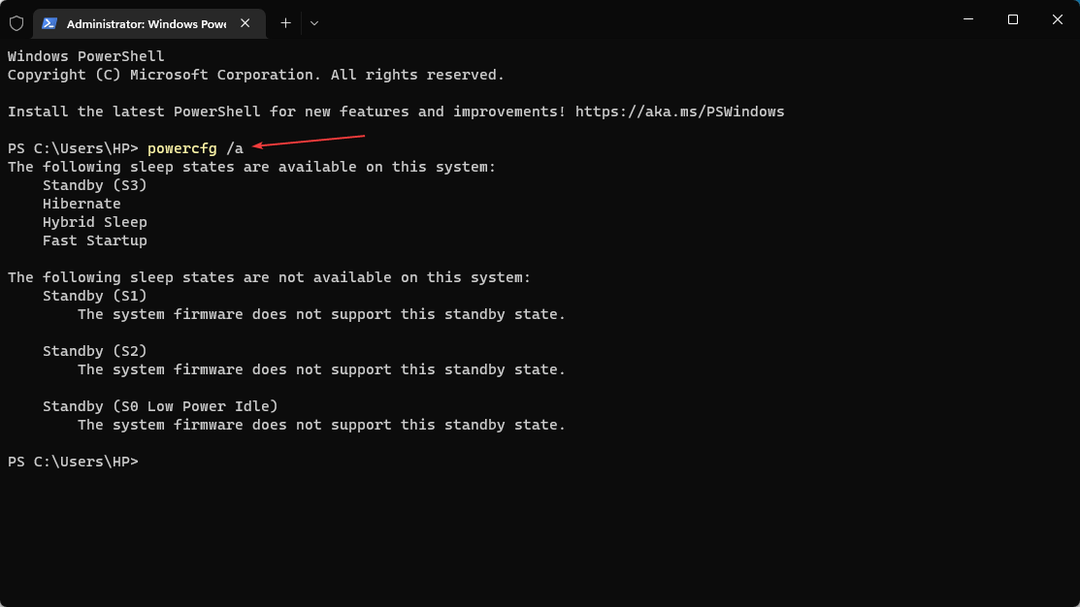Încercați să resetați componentele Windows Update
- Codul de eroare 0x80242008 apare atunci când handlerul de actualizare însuși anulează cererea de operare/actualizare.
- Aceasta vă poate împiedica să instalați actualizări esențiale de sistem, inclusiv cele mai recente caracteristici și corecții importante de securitate.
- În mare parte, acest lucru se întâmplă atunci când modificați setările de actualizare după ce Windows a verificat actualizările, dar încercați să descărcați actualizarea verificată cu setările modificate.
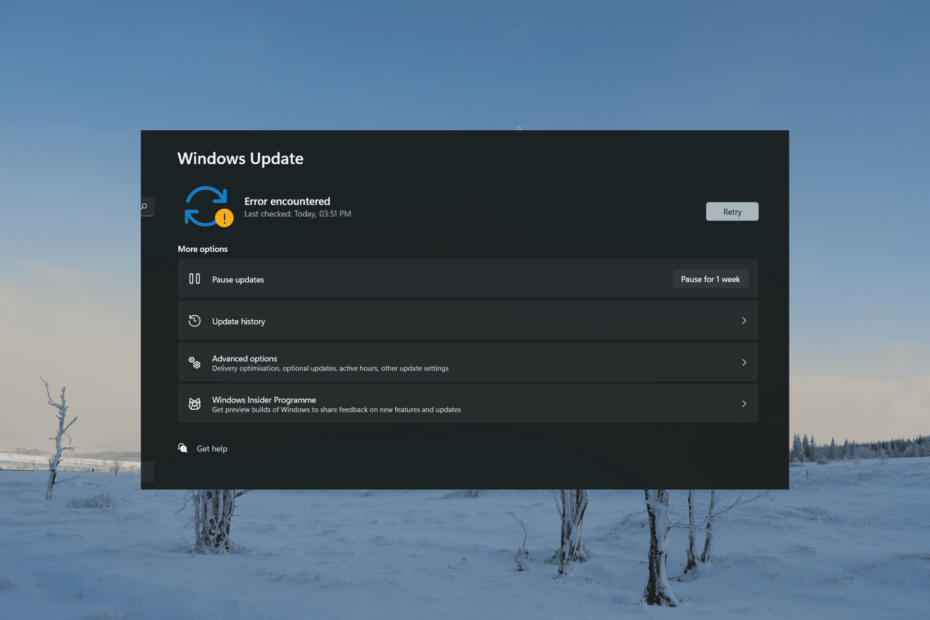
XINSTALAȚI FÂND CLIC PE DESCARCARE FIȘIER
- Descărcați Fortect și instalați-l pe computerul dvs.
- Începeți procesul de scanare al instrumentului pentru a căuta fișiere corupte care sunt sursa problemelor.
- Faceți clic dreapta pe Începeți reparația pentru a rezolva problemele de securitate și performanță cu computerul dvs.
- Fortect a fost descărcat de 0 cititorii luna aceasta.
Windows aruncă codul de eroare 0x80242008 atunci când există o problemă la instalarea sau actualizarea unei anumite actualizări sau driver Windows.
Dacă întâmpinați probleme în timp ce actualizați Windows sau întâmpinați codul de eroare 0x80242008 când încercați să descărcați sau instalați actualizări, continuați să citiți pentru a găsi o listă de soluții posibile.
Ce este codul de eroare 0x80242008?
Codul de eroare de actualizare Windows 0x80242008 apare de obicei atunci când serviciile de actualizare Windows nu rulează corect pe sistemul dumneavoastră. De obicei, indică faptul că procesul de actualizare a întâmpinat o eroare sau a fost întrerupt.
Codul de eroare 0x80242008 în Windows Update poate apărea din diverse motive, inclusiv:
- Probleme de conectivitate la rețea: Daca este o problemă cu conexiunea dvs. la internet sau setările de rețea, poate împiedica descărcarea sau instalarea corectă a actualizării.
- Conflicte antivirus sau software de securitate: Software-ul antivirus sau de securitate terță parte poate interfera uneori cu procesul de actualizare și poate provoca erori.
- Spațiu pe disc insuficient: Dacă sistemul dvs. o face nu au suficient spațiu liber pe hard disk, poate împiedica instalarea actualizării.
- Conflicte software: Conflictele dintre actualizare și alt software instalat pe sistemul dvs. pot duce la erori în timpul procesului de instalare.
- Fișiere de sistem corupte: Dacă fișierele de sistem esențiale necesare pentru actualizare sunt corupte sau deteriorate, poate provoca o eroare.
Cum repar codul de eroare 0x80242008?
Înainte de a trece la soluții mai avansate, se recomandă să încercați următorii pași prealabile pentru a rezolva această eroare:
- Reporniți computerul: Cele mai multe probleme legate de actualizare pot fi rezolvate printr-o simplă repornire.
- Verificați conexiunea la internet: Înainte de a încerca să actualizați Windows, asigurați-vă că aveți o conexiune la Internet fiabilă și stabilă.
- Dezactivați antivirusul:Dezactivează programul antivirus temporar și apoi încercați să instalați din nou actualizarea.
1. Rulați instrumentul de depanare Windows Update
- presa Windows + eu pentru a lansa Windows Setări aplicația.
- Du-te la Sistem fila, derulați în jos și faceți clic pe Depanați ţiglă.
- Pe Depanați pagina de setări, faceți clic pe Alte soluții de depanare.
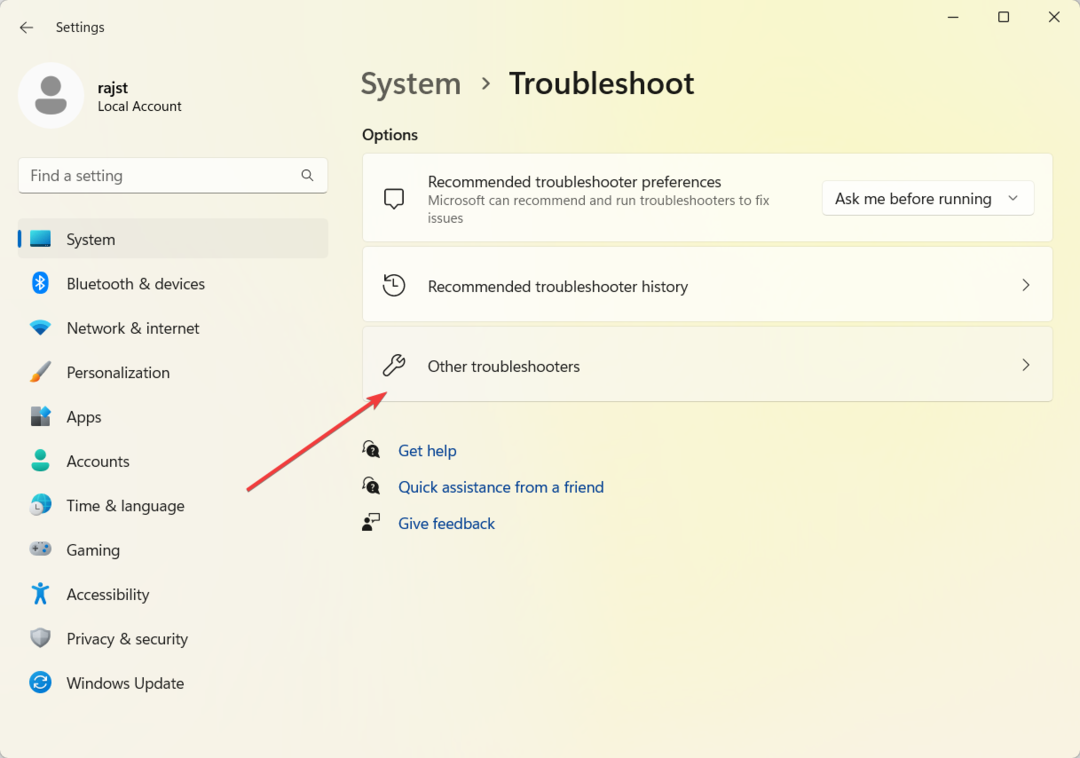
- Apoi, faceți clic pe Alerga butonul de lângă Windows Update.
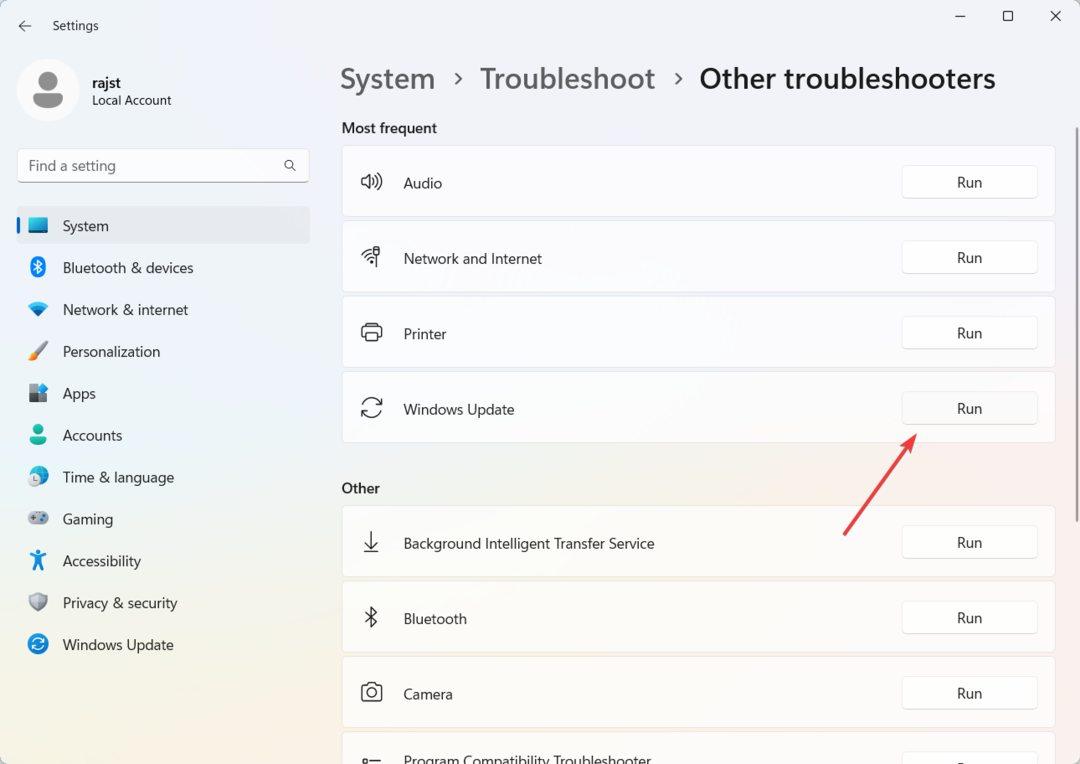
- Urmați instrucțiunile de pe ecran pentru a finaliza procesul de depanare.
- Reporniți computerul, încercați să descărcați din nou actualizările și vedeți dacă încă vedeți codul de eroare 0x80242008.
În plus față de această soluție, puteți crește șansele de a rezolva această eroare a sistemului de operare Windows cu o soluție de reparare calificată.
Această aplicație software începe prin diagnosticarea computerului și detectarea fișierelor defecte pentru a le repara automat.
2. Reparați fișierele de sistem lipsă sau corupte
- presa Windows + R pentru a deschide Alerga dialog, tastați cmd, tine Ctrl + Schimb tasta și faceți clic Bine a alerga Prompt de comandă ca administrator.
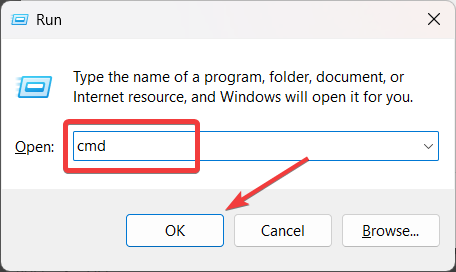
- Clic da pe Controlul contului utilizatorului fereastra promptă.
- Tastați următoarea comandă și apăsați introduce:
sfc /scannow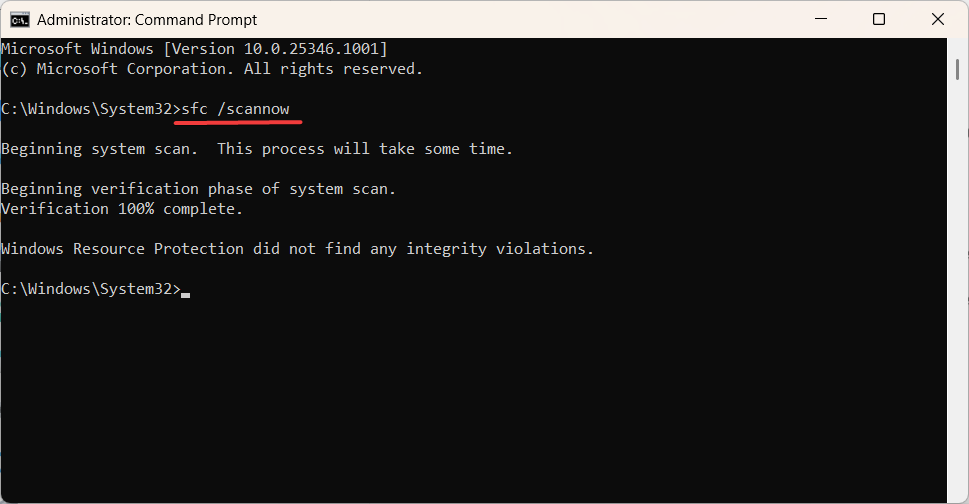
- După ce rulați scanarea de verificare a fișierelor de sistem (SFC), continuați să rulați scanarea DISM. Introduceți următoarele comenzi și apăsați introduce după fiecare:
DISM /Online /Cleanup-Image /CheckHealthDISM /Online /Cleanup-Image /ScanHealthDISM /Online /Cleanup-Image /RestoreHealth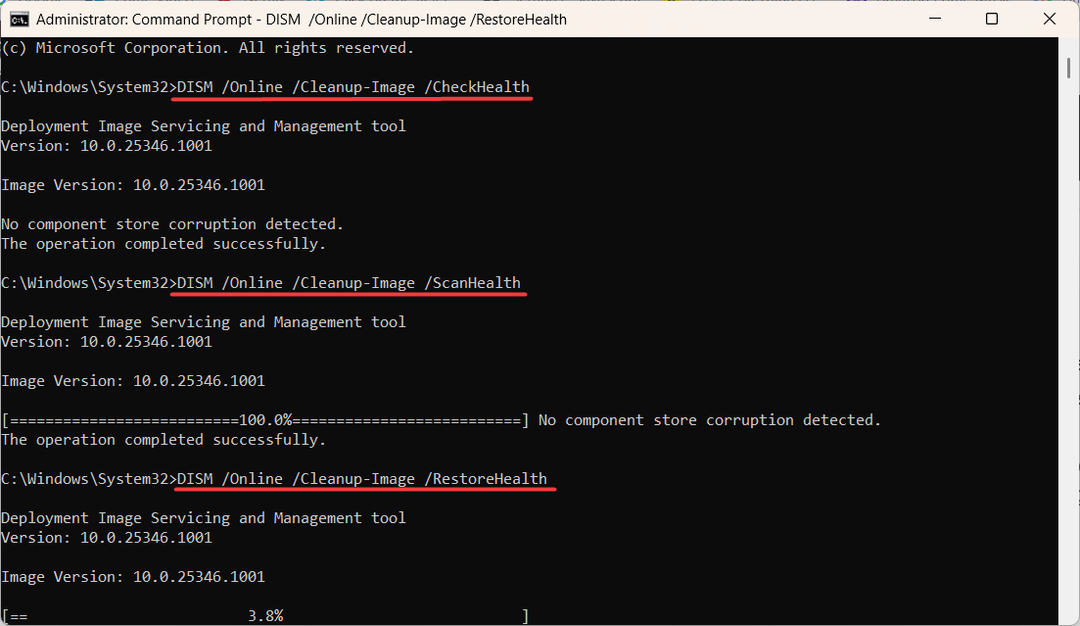
- După ce ați executat scanările SFC și DISM, reporniți computerul și vedeți dacă eroarea 0x80242008 a dispărut.
3. Resetați componentele Windows Update
- Deschideți căutarea Windows, tastați cmd, și selectați Rulat ca administrator.
- Tastați următoarea comandă și apăsați introduce după fiecare pentru a opri serviciile de actualizare.
net stop wuauservnet stop cryptSvcbiți de oprire netnet stop trustedinstallernet stop msserver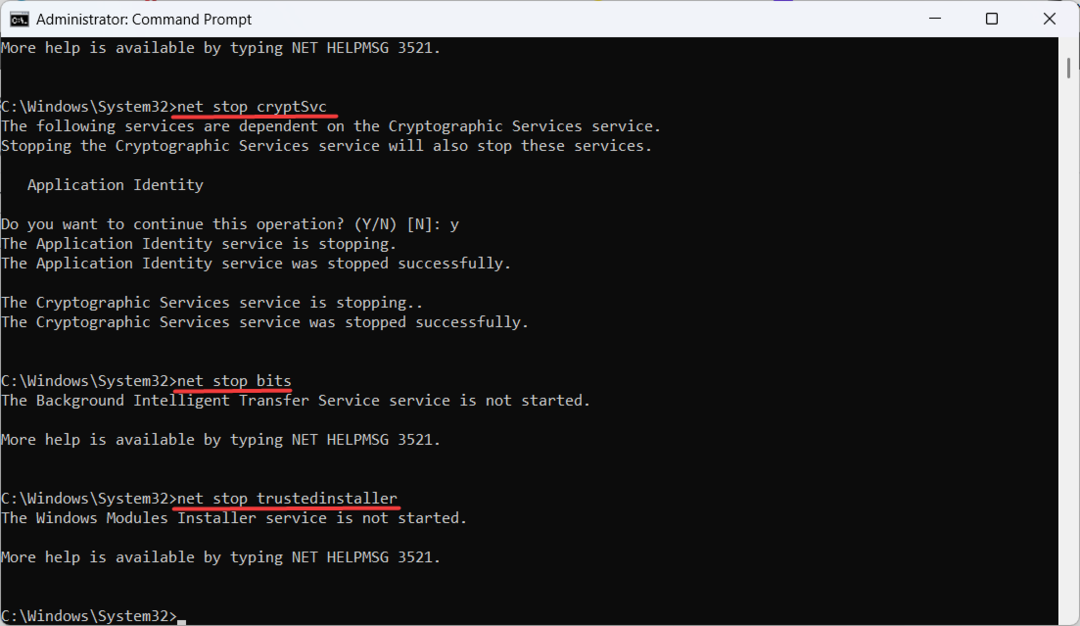
- Apoi, redenumiți folderele de actualizare rulând comenzile de mai jos:
ren C:\Windows\SoftwareDistribution SoftwareDistribution.oldren %systemroot%\system32\catroot2 catroot2.old - În cele din urmă, executați comenzile de mai jos și apăsați introduce după fiecare pentru a reporni serviciile de actualizare oprite.
net start wuauservnet start cryptSvcbiți de pornire netnet start trustedinstallernet start msserver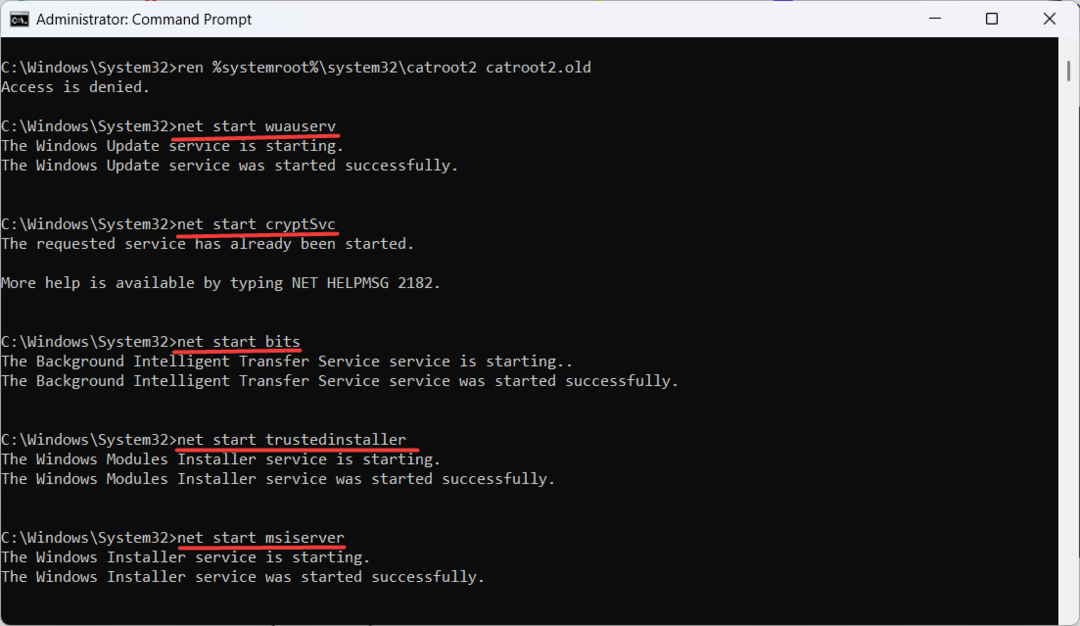
- Ieșiți din promptul de comandă și verificați dacă eroarea de actualizare 0x80242008 este remediată.
- Eroare Winsock 10054: cauze obișnuite și cum se remediază
- Fix: 0x000003eb Windows Installation Driver Error
4. Efectuați o pornire curată
- Deschideți comanda Run with Windows + R, tip msconfig, și lovit introduce.
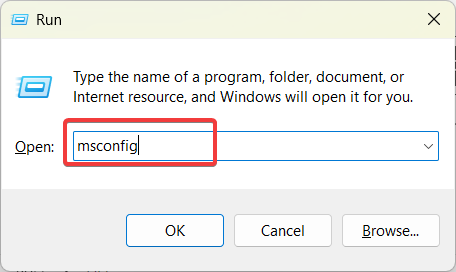
- Du-te la Servicii fila, verificați Ascunde toate serviciile Microsoft casetă și faceți clic Dezactivați toate.
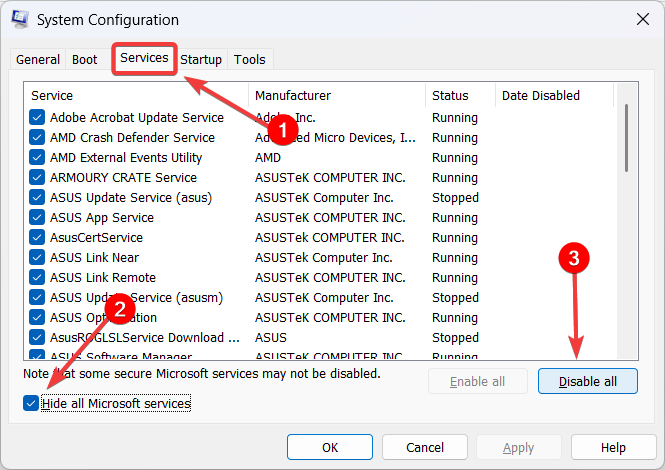
- Apoi apasa aplica pentru a salva modificările.
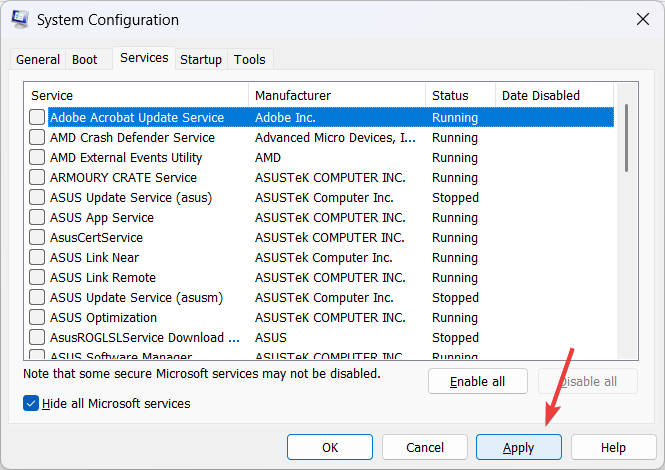
- Comutați la fila Pornire și faceți clic pe Deschideți Managerul de activități.
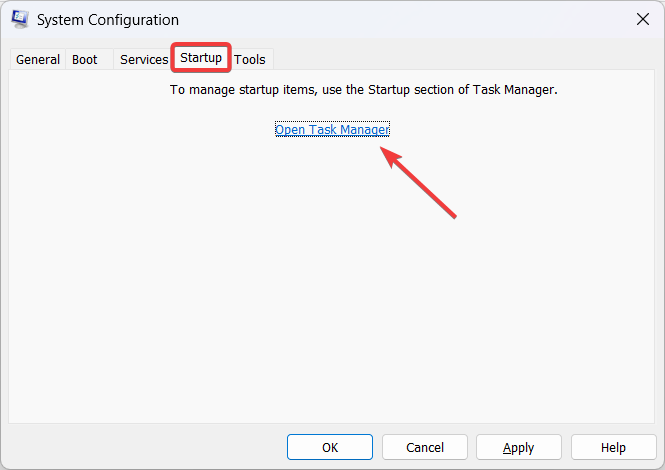
- Acum, dezactivați toate aplicațiile de pornire. Selectați aplicația și faceți clic pe Dezactivați buton.
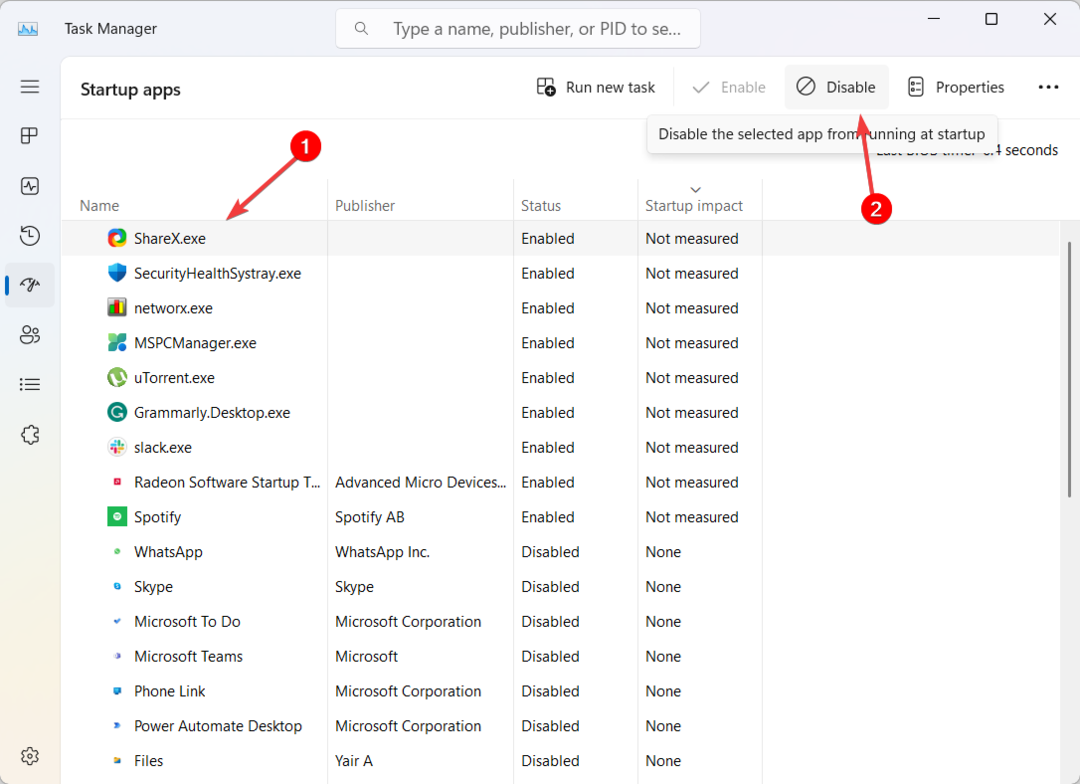
- După ce ați finalizat acești pași, continuați să reporniți computerul. Când computerul repornește, va rula doar serviciile esențiale.
- Alerga Windows Update din nou pentru a vedea dacă problema a fost rezolvată.
Dacă niciunul dintre acești pași nu rezolvă problema, puteți descărcați și instalați manual actualizarea din depozitul Microsoft Update Catalog. Aceasta implică identificarea actualizării specifice care provoacă eroarea 0x80242008, descărcarea manuală de pe site-ul Microsoft și instalarea directă.
Ce soluție a funcționat pentru tine? Vă rugăm să ne anunțați în secțiunea de comentarii de mai jos.
Încă mai întâmpinați probleme?
SPONSORIZAT
Dacă sugestiile de mai sus nu ți-au rezolvat problema, computerul poate întâmpina probleme mai grave cu Windows. Vă sugerăm să alegeți o soluție all-in-one, cum ar fi Fortect pentru a rezolva problemele eficient. După instalare, faceți clic pe butonul Vizualizați&Remediați butonul și apoi apăsați Începeți reparația.